Добавьте пакет в среду conda или удалите пакет из нее, используя страницу Менеджер пакетов.
Добавление пакета
Чтобы добавить пакет в среду conda, выполните действия, описанные ниже.
Примечание:
Пакет не может быть добавлен в среду arcgispro-py3 по умолчанию. Чтобы создать среду, см. раздел Клонирование среды.
Примечание:
Существуют известные ограничения при интеграции дополнительных пакетов conda. Дополнительные пакеты должны быть совместимы с базовым набором пакетов, не должны содержать скрипты init и не должны требовать наличия нескольких или перезапускаемых блокнотов.
- Щелкните вкладку Проект на ленте.
Появится страница настроек.
- В списке боковых вкладок щелкните Менеджер пакетов.
Откроется Менеджер пакетов.
- В Менеджере пакетов перейдите на вкладку Добавить пакеты.
- Чтобы идентифицировать пакет, введите имя пакета или поисковый запрос в текстовое поле Поиск и нажмите кнопку Поиск
 .
.Или прокрутите список пакетов.
- В списке пакетов выберите элемент пакета.
Информация о пакете отображается на панели справа. В зависимости от пакета отображается такая информация, как описание, зависимости и лицензирование.
- При необходимости, чтобы изменить версию пакета, щелкните ниспадающее меню рядом со списком выбора Версии и выберите другую версию.
Значение по умолчанию является текущей версией пакета.
- В разделе информации о пакете нажмите кнопку Установить
 .
.Появится диалоговое окно Установка пакета.
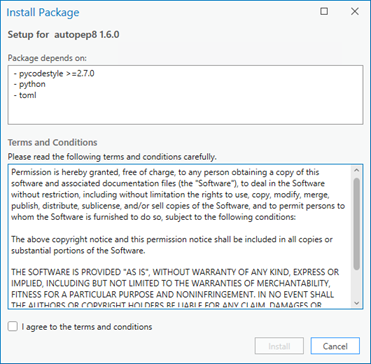
- После ознакомления с условиями и положениями установите отметку Я принимаю условия использования.
Диалоговое окно Установка пакета может содержать список зависимостей, которые требуются пакету. Если пакеты еще не включены в среду, они также будут установлены.
Кнопка Установить активирована.
- Нажмите кнопку Установить.
В зависимости от размера пакета и зависимостей добавление среды может занять несколько минут. Вы можете отслеживать прогресс в разделе Задачи на странице Менеджер пакетов.
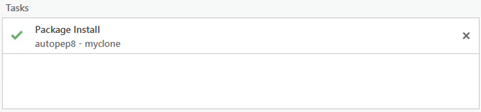
Если установка завершится неудачей, наведите указатель мыши на задачу в разделе Задачи для получения дополнительной информации.
Пакет и все зависимости будут установлены.
Удаление пакета
Чтобы удалить пакет из среды conda, выполните следующие действия:
- Щелкните вкладку Проект на ленте.
Появится страница настроек.
- В списке боковых вкладок щелкните Менеджер пакетов.
Откроется Менеджер пакетов.
- В Менеджере пакетов перейдите на вкладку Установлено.
- В списке пакетов выберите элемент пакета.
Некоторые пакеты являются обязательными в ArcGIS AllSource и не могут быть удалены. Эти пакеты отмечены значком блокировки
 .
.Информация о пакете отображается на панели справа.
- В разделе Информация о пакете нажмите кнопку Удалить
 .
.Появится всплывающее окно Предупреждение.
- Щелкните ОК.
Пакет удален.